So verwenden Sie mobiles WPS: eine umfassende Anleitung für effiziente Büroarbeit
Mit der Popularität des mobilen Büros ist mobiles WPS für viele Menschen zum Werkzeug erster Wahl für die Bearbeitung von Dokumenten, Formularen und Präsentationen geworden. In diesem Artikel werden die aktuellen Themen und aktuellen Inhalte im Internet der letzten 10 Tage zusammengefasst, um Ihnen eine detaillierte Einführung in die Fähigkeiten zur mobilen WPS-Nutzung zu geben und Ihnen dabei zu helfen, die Arbeitseffizienz zu verbessern.
1. Kernfunktionen von mobilem WPS
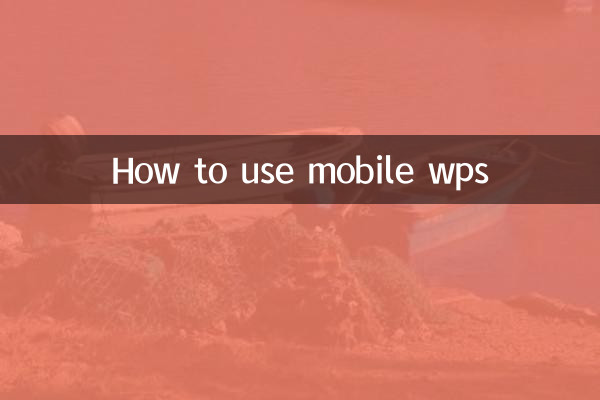
Mobile WPS unterstützt nicht nur die grundlegende Bearbeitung von Dokumenten, sondern integriert auch praktische Funktionen wie Cloud-Speicher, Vorlagenbibliothek und PDF-Tools. Hier ist ein kurzer Überblick über die Kernfunktionen:
| Funktion | Beschreibung |
|---|---|
| Dokumentbearbeitung | Unterstützt die Erstellung und Bearbeitung von Word, Excel und PPT und ist mit Office-Formaten kompatibel. |
| Cloud-Speicher | Synchronisieren Sie Dateien über die WPS-Cloud und unterstützen Sie Echtzeit-Updates auf mehreren Geräten. |
| Vorlagenbibliothek | Bietet eine große Anzahl an Vorlagen für Lebensläufe, Verträge, Berichte usw., die mit einem Klick angewendet werden können. |
| PDF-Tools | Unterstützt die Konvertierung, Zusammenführung, Aufteilung und andere Vorgänge von PDF in Word. |
2. Praktische Fähigkeiten des mobilen WPS
1.Dokumente schnell erstellen: Klicken Sie nach dem Öffnen von WPS auf die Schaltfläche „+“ in der unteren rechten Ecke und wählen Sie den Dokumenttyp aus, um eine neue Datei zu erstellen.
2.Verwenden Sie Vorlagen, um die Effizienz zu verbessern: Suchen Sie auf der Seite „Anwendung“ nach der „Vorlagenbibliothek“, suchen Sie nach dem erforderlichen Vorlagentyp (z. B. „Arbeitszusammenfassung“) und wenden Sie ihn direkt an.
3.Spracheingabe in Text: Klicken Sie in der Dokumentbearbeitungsoberfläche auf das Mikrofonsymbol. Der Inhalt der Spracheingabe wird automatisch in Text umgewandelt.
4.Kollaborative Bearbeitung durch mehrere Personen: Klicken Sie auf die Schaltfläche „Teilen“, wählen Sie „Zusammenarbeiten“, generieren Sie einen Link und senden Sie ihn an Kollegen, sodass ihn mehrere Personen gleichzeitig ändern können.
3. Antworten auf aktuell aktuelle Fragen
Den Such-Hotspots der letzten 10 Tage zufolge sind die folgenden WPS-Probleme und -Lösungen für Benutzer am meisten beunruhigend:
| Frage | Lösung |
|---|---|
| Wie exportiere ich PDF kostenlos mit WPS? | Klicken Sie nach der Bearbeitung auf „Datei“ – „Als PDF exportieren“, um es kostenlos zu speichern. |
| Wie füge ich eine Tabelle in mobiles WPS ein? | Klicken Sie im Dokument auf „Einfügen“ – „Tabelle“ und wählen Sie die Anzahl der Zeilen und Spalten aus. |
| Wie synchronisiere ich Cloud-Dateien mit dem Computer? | Melden Sie sich bei demselben WPS-Konto an und öffnen Sie „WPS Cloud“ auf dem Computer, um es anzuzeigen. |
4. Versteckte Funktionen von Mobiltelefon-WPS
1.Dokumente scannen: Klicken Sie auf „Extras“ – „Bild zu Dokument“, um Papierdokumente zu erfassen und automatisch elektronische Versionen zu generieren.
2.OCR-Texterkennung: Bilder aus dem Fotoalbum importieren, Text aus den Bildern extrahieren und bearbeiten.
3.Nachtmodus: Aktivieren Sie den Augenschutzmodus in „Einstellungen“, um die Schädigung Ihrer Augen durch blaues Licht zu reduzieren.
5. Zusammenfassung
Mobile WPS ist leistungsstark und einfach zu bedienen und kann Ihre Anforderungen erfüllen, sei es für die tägliche Büroarbeit oder das Lernen. Ich glaube, dass Sie dieses Tool durch die in diesem Artikel vorgestellten Kernfunktionen, Techniken und Antworten auf häufig gestellte Fragen effizienter nutzen können. Probieren Sie es jetzt aus!

Überprüfen Sie die Details

Überprüfen Sie die Details